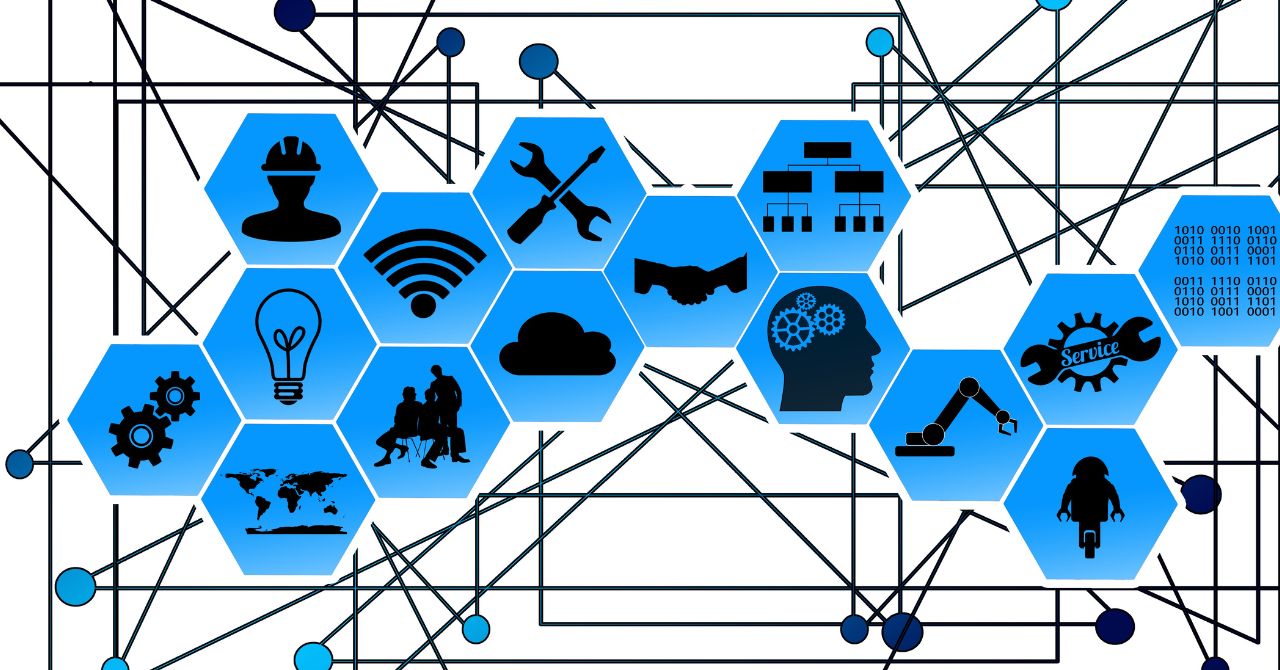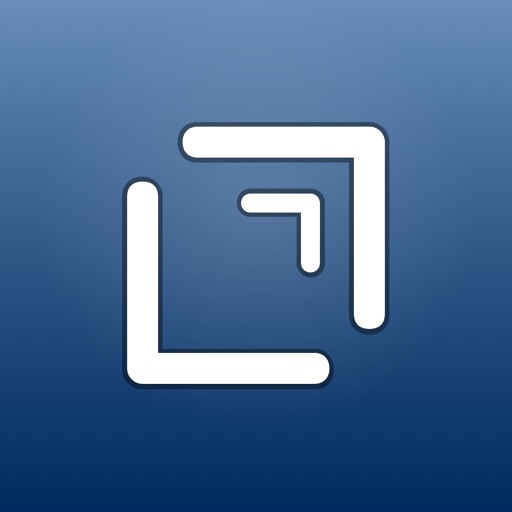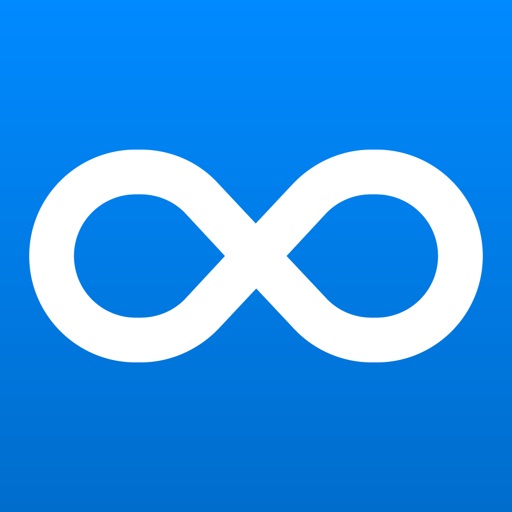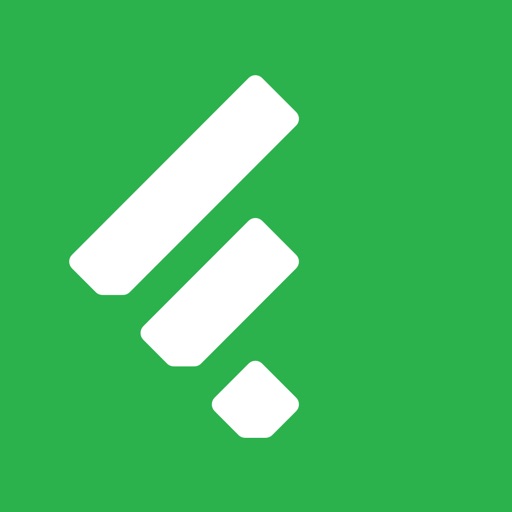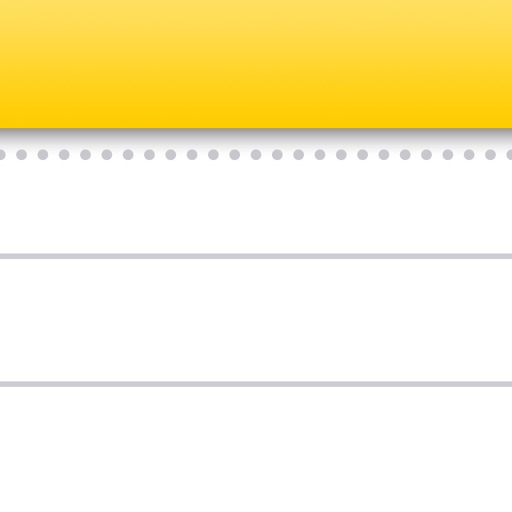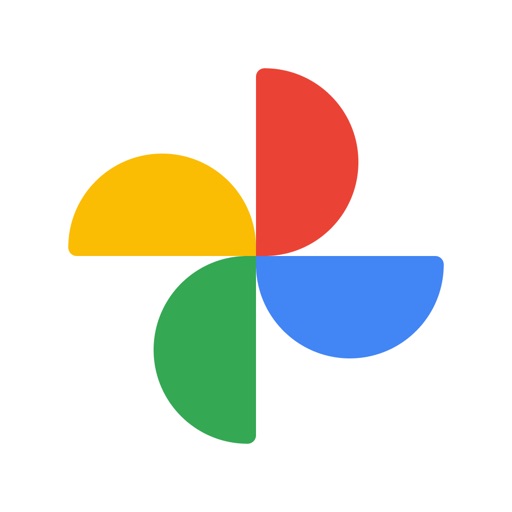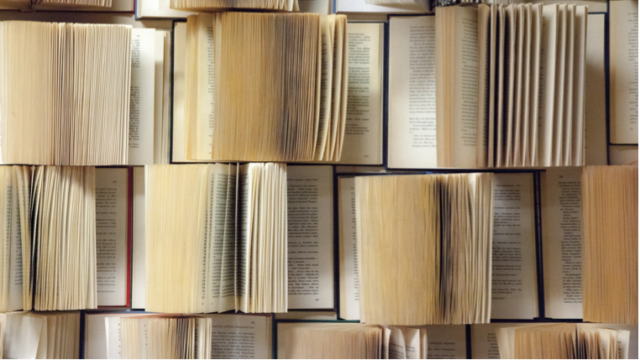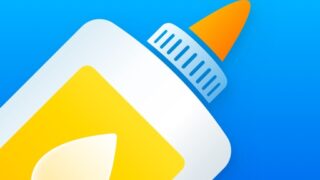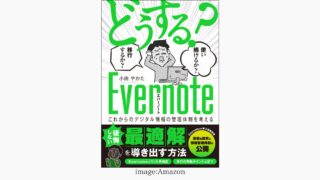私は、10年以上、Evernoteの有料プランを使い続けてきましたが、2023年12月で更新をやめました。
その理由や経緯は、拙著『「どうする?Evernote」使い続けるか? 移行するか? 〜これからのデジタル情報の管理体制を考える〜』で紹介しました。
他にも本書では、
- Evernoteの優れている点
- Evernoteを使い続けるかの乗り換えるのか判断のポイント
- 私のEvernoteとの向き合い方
- 私のデジタル情報の管理体制
- 今後のノートアプリとの向き合い方
などを解説しています。
そのうち、4つ目の「私のデジタル情報の管理体制」については、Evernoteの代替アプリを中心に絞った内容になっていますので、本記事では、それをさらに拡げ、私の情報管理システムの全体像について紹介します。
すなわち “脱Evernote後の情報管理システム” です。
1 情報管理システムの全体像
まずは全体像。図式化したものが以下の画像です。
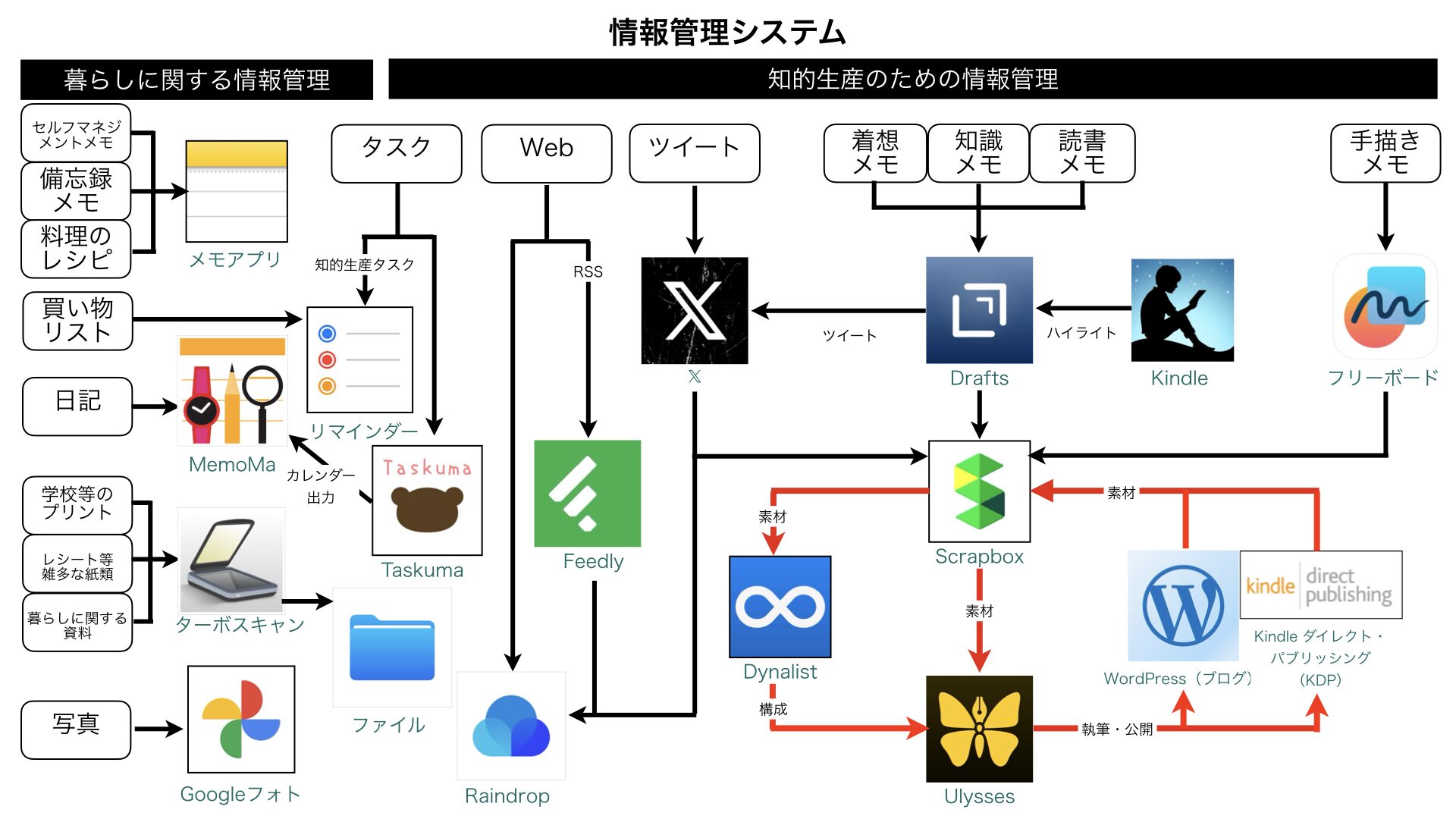
右側が「知的生産に関する情報管理」、左側が「暮らしに関する情報管理」におけるフローです。
私にとって「知的生産」とは、こうしたブログを書いたり、前述した本(Kindle本)を書いたり、読書をしたりすることを言います。
「暮らしに関する情報」とは、それ以外の生活に関わる情報を指します。
詳細について説明します。
(1)知的生産に関する情報管理
まずは知的生産に関する情報管理システムです。
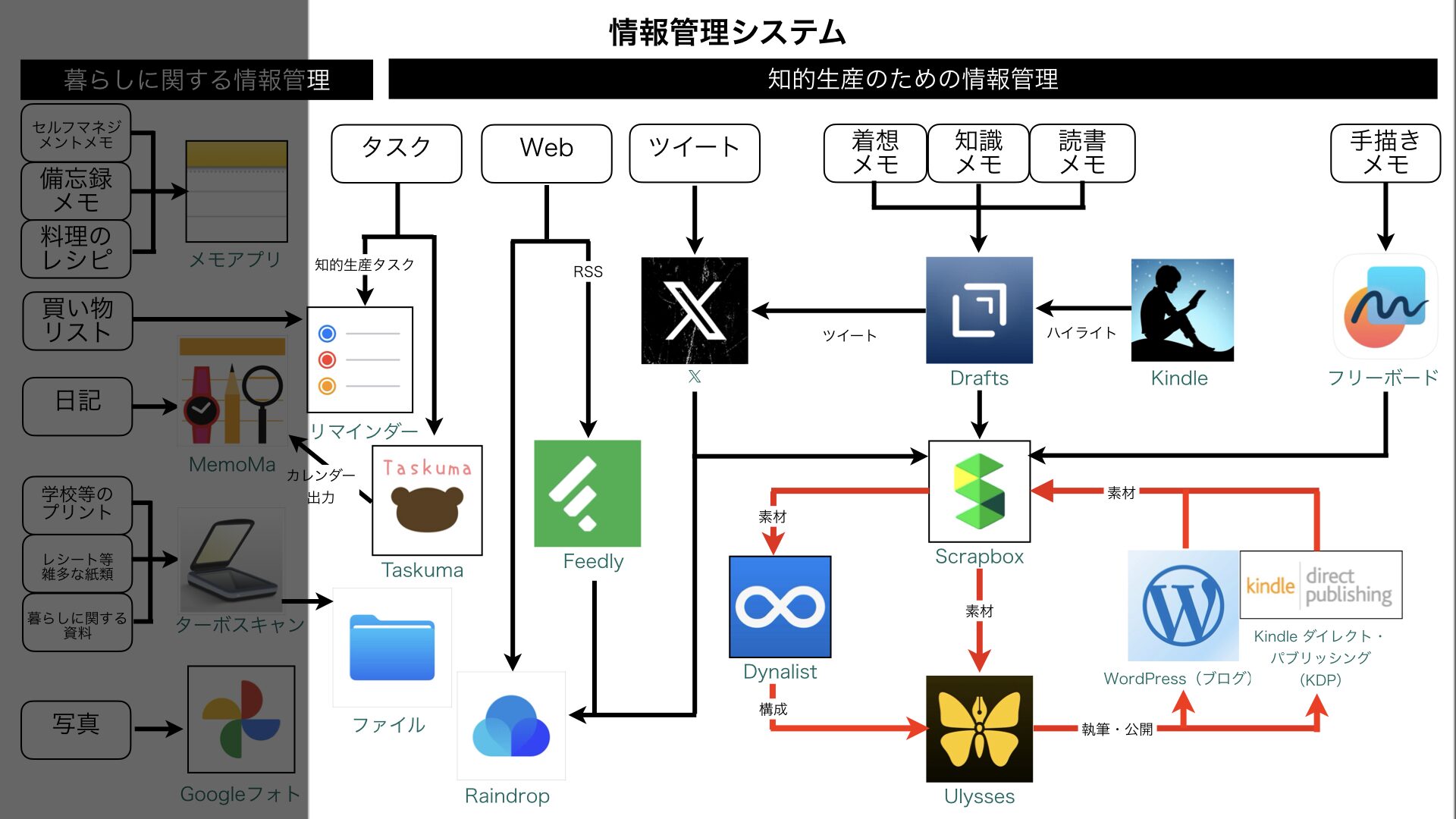
私にとっての知的生産の中心は、画像の右下にある「WordPress(ブログ)」 と「Kindle ダイレクト・パブリッシング」(KDP)なので、情報管理のフローの行き先は主にこの2つです。
よって、メインのフローは、
Drafts → Scrapbox → Ulysses → WordPress(ブログ)又はKindle出版(KDP)
です。
先ほどの図の右下ですね。
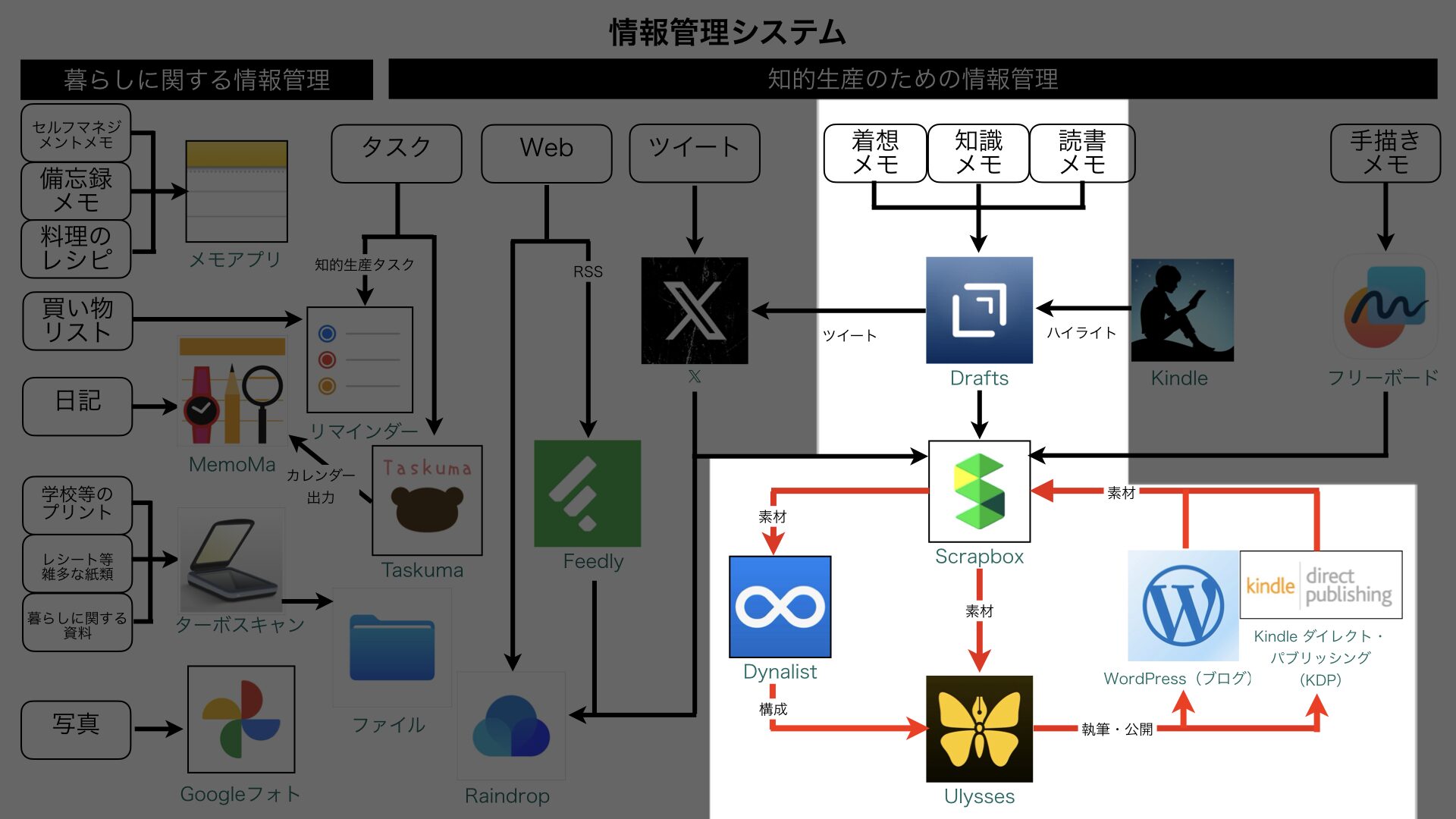
では、順番に各アプリの役割を簡単に説明します。
Drafts
基本的には、知的生産に関するメモも含め、あらゆるメモの入り口はすべてDraftsにしています。
Draftsは、起動が速く、素早くメモがとれ、さまざまなアプリにメモを送信できるので、メモの入り口として最適です。
メモの入り口を1つに絞るメリットは、以下の拙著に書きましたので、ご興味があれば、ぜひご覧ください。
知的生産に関するメモ(以下、知的生産メモ)は、①着想メモ、②読書メモ、③知識メモ の3つです。
- 着想メモとは、発見、気づきなどの思いつきや漠然とした思考のメモなどです。ブログやKDPのネタに直結する思いつきもここに入ります。
- 読書メモとは、読後のレビューや読書中に考えたことなどです。Kindleのハイライトと合体させてScrapboxで読書ノートを作っています。
- 知識メモとは、読書で得た知識やWeb記事やニュースなどで得た知識のメモです。
Draftsでメモした知的生産メモは、パッと思いついてすぐに書き留めることから、いわゆる「走り書きのメモ」が多いです。
よって、余裕ができたときにメモの内容を整えてから、Scrapboxに保存します。
DraftsのActionを使えば簡単にScrapboxに保存できます。
このようなDraftsから別のアプリへメモを移動(保存)する方法は、前述の『ひらめきを逃さないデジタルメモ術 〜メモの入り口1つの原則〜』で解説しています。
Scrapbox
Scrapboxは知的生産メモをストックする場です。
といっても、ストックだけではありません。Scrapboxは、ノートを表示させたときに関連ノートも表示されます。なるべくそれらのノートを見返して気づいたことがあれば追記したり修正することでインスピレーションが湧くことを期待しています。
Scrapboxにストックした知的生産メモは、Kindle出版(KDP)やブログの素材(ネタ)となります。
これらの素材をアウトライナーのDynalistに並べて構成を練ったり内容を深め、Ulyssesに送り、Ulyssesで原稿を書きます。
ブログの場合は、Dynalistを介せず、ScrapboxからUlyssesに送ることもあります。
Dynalist
アウトライナーのDynalistは、前述のとおり、Kindle出版(KDP)やブログの構成を練ったり内容を深めるために使っています。
Dynalistは、第一階層のみを表示させるなど特定の階層だけを表示させることが簡単にできるので気に入っています。
Ulysses
Kindle出版(KDP)とブログの原稿はすべてUlyssesで書いています。
Ulyssesは、複数の書きかけのファイルの管理がしやすく、直接、WordPressに投稿もできるため、ブログのエディタとしては最適です。

また、文字数カウントや目標管理機能、章ごとにファイルを管理しやすいなど、本を書く上でも便利なエディタです。

ちなみに、本ブログではUlyssesに関する記事をたくさん書いていますので、ご興味があれば、ぜひ以下のリンクからご覧ください。
フリーボード
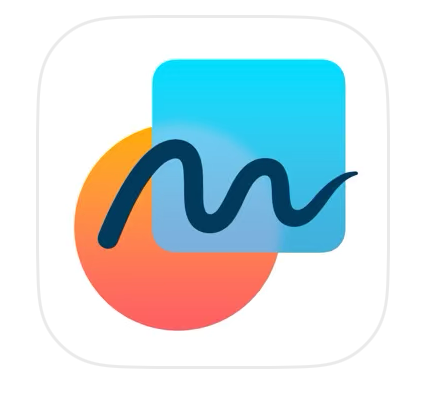
手描きで使うツールはAppleの「フリーボード」を使っています。
前述の図の右上です。
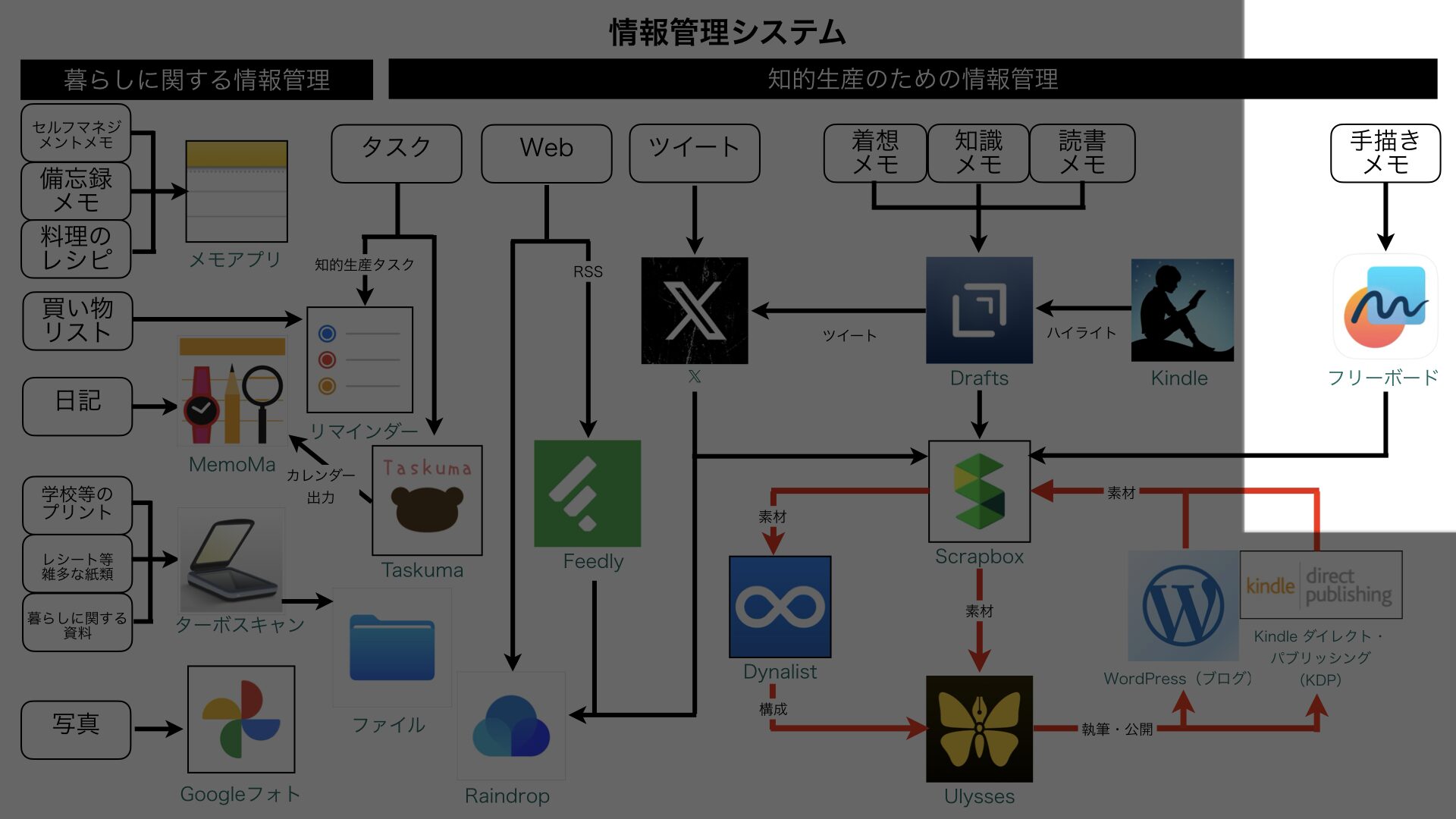
GoodNotes5を使っていた時期もありましたが、保管するためのノートをとるというよりは、無造作に書きながら思考を広げたり深めたいときに使っているので、無制限キャンバスの「フリーボード」の方が便利です。
ちなみに、同じく無限キャンバスのOneNoteを愛用していた時期もありましたが、無制限に広がるのは右と下だけなのが不満で「フリーボード」に乗り換えました。
Kindle
読書はもっぱらKindleです。iPad miniのkindleアプリを使っています。
ちなみに、私はAmazonの読み放題「Kindle Unlimited」を愛用しています。Kindle Unlimitedには“読書の常識を超える活用法”がありますので、もしご興味があれば、ぜひ以下の拙著をご覧ください。
Kindleアプリでハイライト(マーカー)した内容と、読書中の着想メモをあわせて、Scrapboxで読書ノートを作っています。
読書ノートの作り方などについては、これまで以下の拙著を出版していますので、読書ノートに興味があれば、ぜひご覧ください。
X(旧ツイッター)
X(旧ツイッター)でポストするときは、Draftsで文章を作って、Draftsのアクション経由でポストすることが多いです。
Feedly
Webサイトからの情報収集のメインはRSSです。RSSは「Feedly」を使っています。
RSSとは、あらかじめ登録したWebサイトの新着記事や更新情報などを配信するシステムのことです。
Raindrop.io
Webサイトのクリップには「Raindrop.io」を使っています。前項のFeedlyで見たWebサイトの中でちょっと残しておきたいなと思ったサイトもRaindrop.ioに保存しています。
Raindrop.ioは、Webクリップにマーカーを引いたり、フォルダやタグで整理できるので便利です。
(2)暮らしに関する情報管理
ここからは、前述の図の左側の「暮らしに関する情報管理」について紹介します。
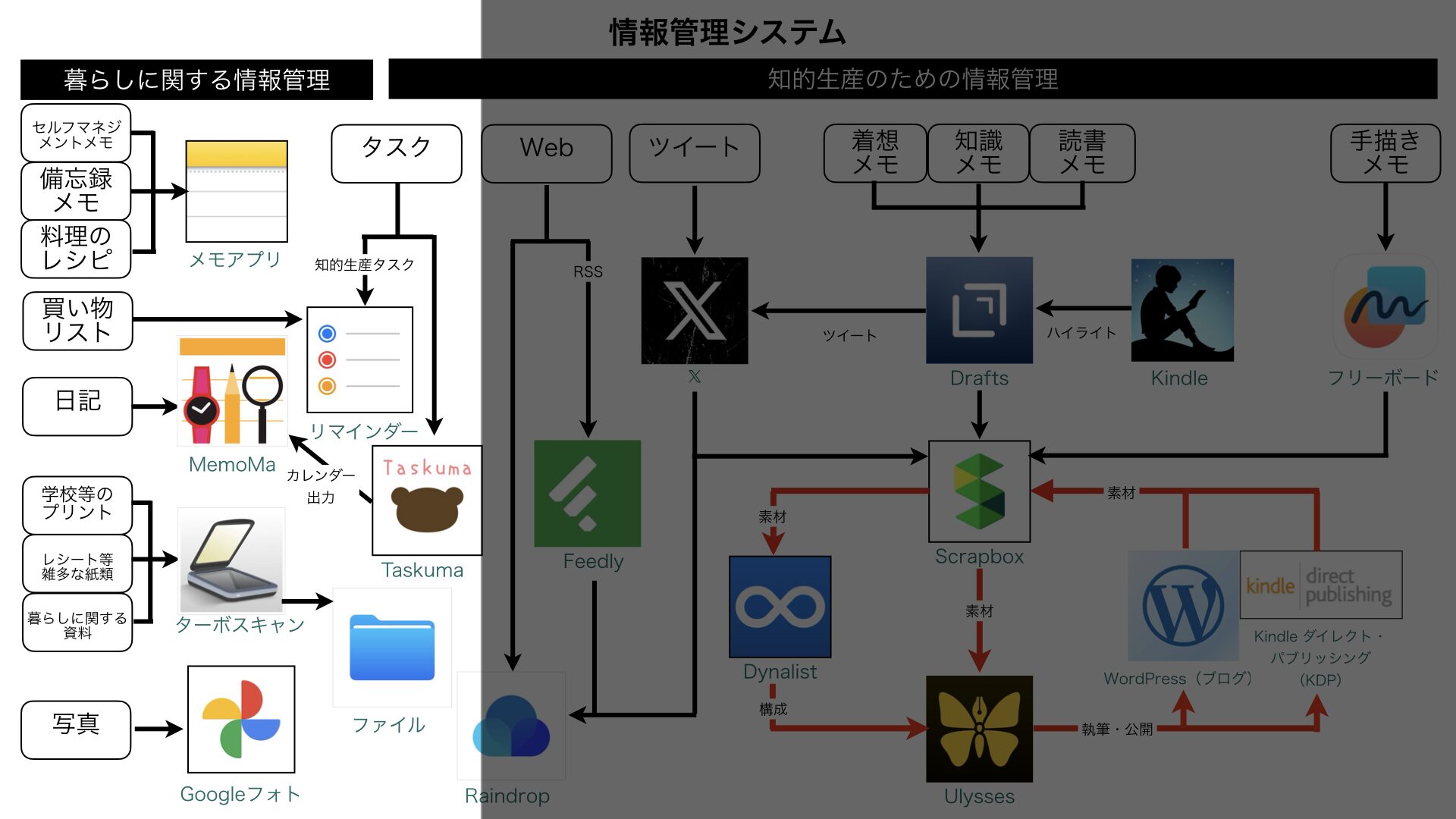
Taskuma(たすくま)
プライベートなタスク管理は「Taskuma(たすくま)」とAppleの「リマインダー」を使っています。
使い分けとしては、実行日が決まっているタスクは「Taskuma(たすくま)」、決まっていないタスクは「リマインダー」です。
Taskuma(たすくま)については、本ブログでたくさん記事にしていますので、ご興味があれば、ぜひ、以下のリンク(カテゴリー)をご覧ください。
Taskumaの便利な使い方をまとめた本も出版しています。
ちなみに、仕事のタスクは「Todoist」を使っています。Todoistにご興味があれば、以下をご覧ください。
リマインダー
前述のとおり、実行日が決まっていないタスクは「リマインダー」で管理しています。
また、買い物リストもリマインダーを使っています。
ただ、ほしいものは、基本的にはAmazonのお気に入りで管理していますので、Amazonで買えないものや、外出先で買いたいモノの買い物リストとして使っています。リマインダーはApple Watchでも操作できるので外出先での買い物には特に便利です。
ちなみに、リマインダー の中の家族の買い物リストは夫婦で共有しています。
Apple純正メモアプリ
目標・教訓・反省などのセルフマネジメントに関するメモ、備忘録、料理のレシピなどは「Apple純正メモアプリ」に保存しています。
他にも、すぐに見返したいようなメモも保存しています。
こういったメモは、以前は、Evernoteに保存していたのですが、Apple純正メモアプリに移行しました。
ちなみに日記を含めたライフログも保存していますが、後述のとおり、移行を考え中です。
Apple純正メモアプリは、多機能で便利なアプリです。それを多くの方に伝えたくて以下の本を出版しました。少しでも興味があれば、ぜひ、ご一読の上、メモアプリを使ってみてください。
Memoma
これまで日記はEvernoteに保存していましたが、Apple純正メモアプリに移行しました。
ただ、カレンダーアプリの方が使い勝手がよいのではないかと思い始め、最近、Googleカレンダーへの移行を試しています。
Googleカレンダーにデータがあれば、さまざまなカレンダーアプリで表示できます。いろいろ試したところ「Memoma」が便利です。このアプリは、画像も表示できたり、過去の同一日を表示できる機能があったりと、日記を見返すには便利です。
また、もちろん「Memoma」で日記を書けば Googleカレンダーに保存されるのですが、私は前述の「Drafts」で書いて、DraftsのActionを使ってGoogleカレンダーに出力しています。
この方が「Memoma」で書くよりも素早く保存できるのです。
ちなみに私は20年以上日記が続いていますが、その秘訣を本にまとめていますので、ご興味があれば、ぜひご覧ください。
ターボスキャン
レシートや子どもの学校のプリント、他にも様々な紙類はスキャナーアプリの「ターボスキャン」でスキャンしてファイルアプリに保存しています。
「ターボスキャン」は、スキャンした後、手数が少なくファイルアプリ(iCloud)に保存できるので気に入っています。
Googleフォト
子どもの写真はすべてGoogleフォトで管理しています。Googleフォトは2021年に実質無制限での無料保存は終わってしまいました。メインのアカウントは容量がいっぱいになってしまったので、もう1つ別のアカウントを作って保存し、2つのアカウントを共有させて使っています。
子どもの写真の管理方法と活用方法については、これまで10年以上試行錯誤してきたノウハウを本にまとめました。ご興味があればご一読ください。
2 おわりに
Scrapboxで素材を育て、Dynalistで構造を整え、それをUlyssesで文章化してアウトプットする。これが今の私の理想的なフローです。
このフローをスムーズかつ有益なものになるように構築していくことが、自分の知的生産の質をあげるポイントだと思っています。
経済学者の野口悠紀雄氏は著書『書くことについて』の中で、仕事や生活上のさまざまな情報を処理するシステムの重要性を指摘しています。
本記事で紹介したように、自分の情報管理のあり方を図式化して、全体として効率的に機能しているかなど、時折、システム全体に目を向けてメンテナンスすることが大事だと思います。
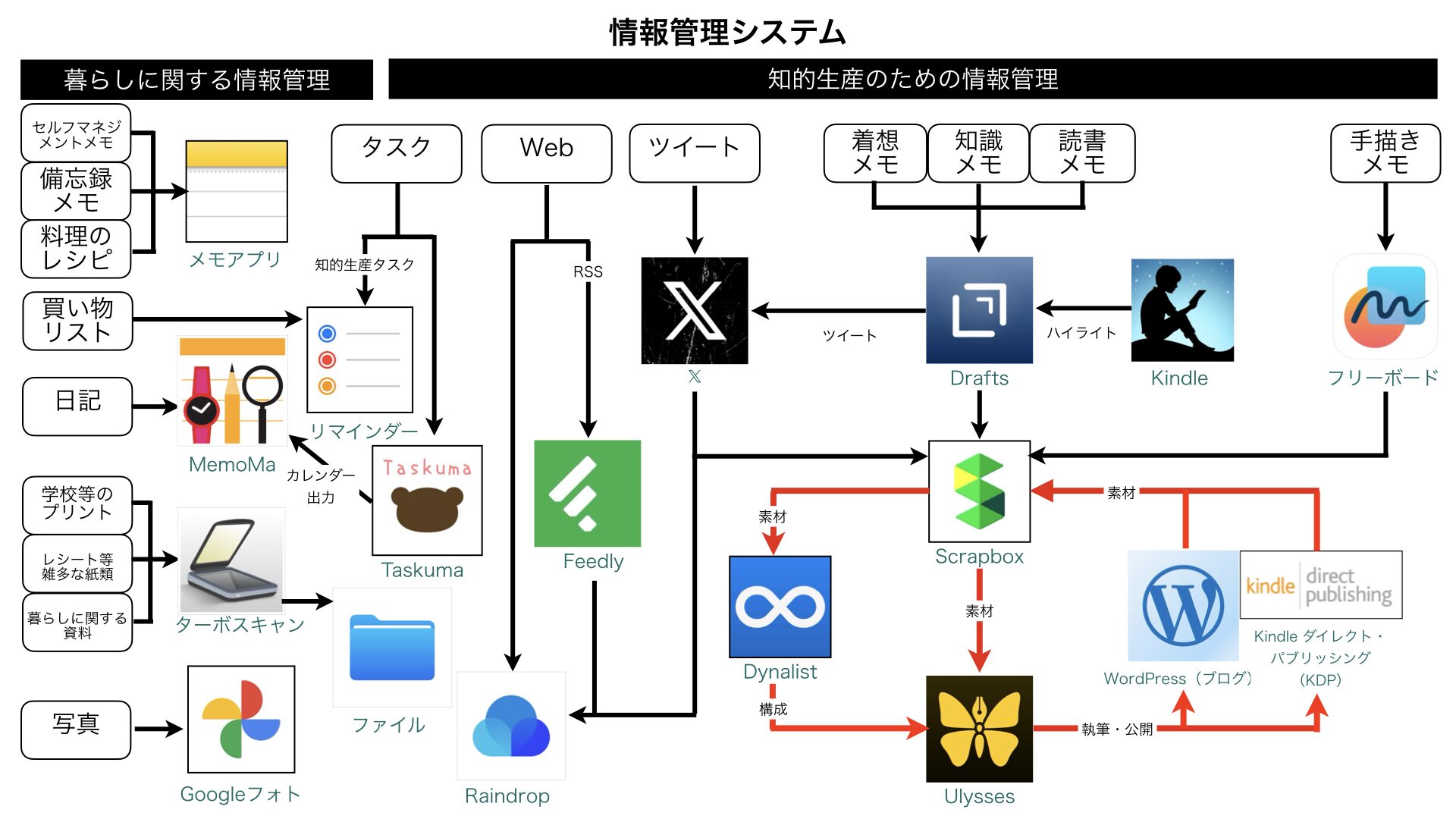
なお、この情報管理システムのフローにはEvernoteが組み込まれていませんが、以下の拙著で書いたとおり、Evernoteには10年以上の情報が保存されていますので、Evernoteの多様性を活かした閲覧専用ツールとして引き続き活用しています。
上記の本以前の私の情報管理体制については以下の拙著で紹介しています。
この記事は以上です。
もし、少しでも参考になった内容があれば、下の「いいね」ボタンを押してください。励みになります!
このブログには、iPhone・iPad・Apple Watch、アプリ、Kindle出版、ブログ運営などに関する記事があります。カテゴリーページや下にある「関連記事」を、ぜひご覧ください。